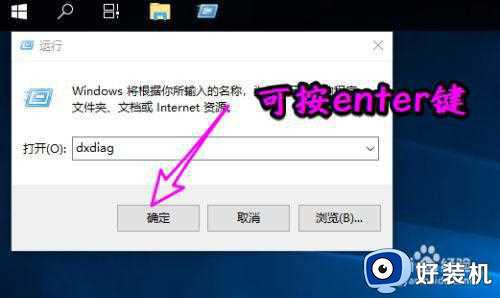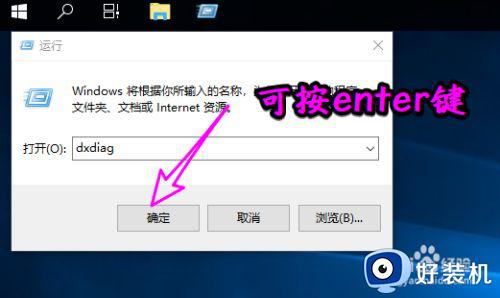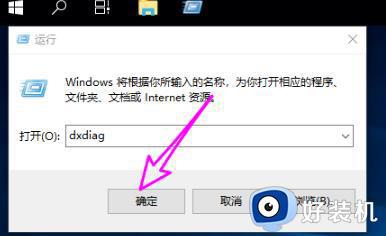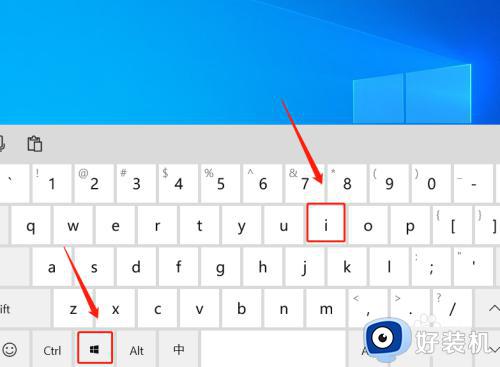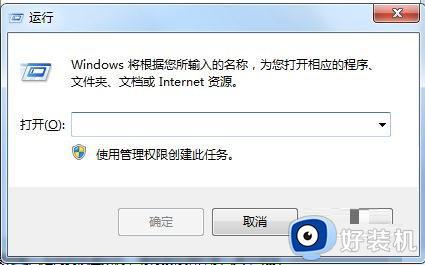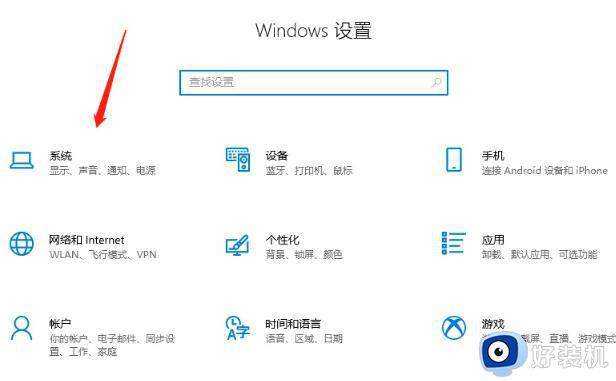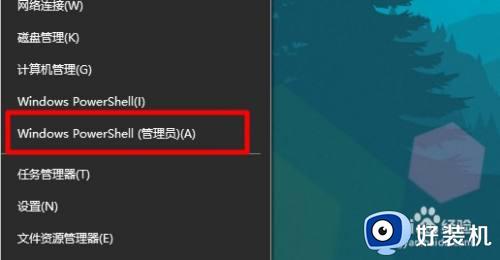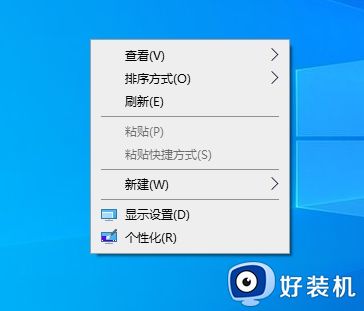win10directdraw加速怎么开启 win10启用directdraw加速的方法
DirectX是Windows操作系统的重要组成部分,它为计算机游戏和多媒体应用程序提供了必要的图形和音频支持,在使用win10专业版系统的过程中,有时候我们可能会遇到DirectX加速功能被禁用的问题。那么win10directdraw加速怎么开启呢?本文将介绍win10启用directdraw加速的方法,有需要的用户一起来学习下。
解决方法:
1、“win+R”快捷键开启运行,输入“dxdiag”,点击“确定”快速打开DirectX 诊断工具。
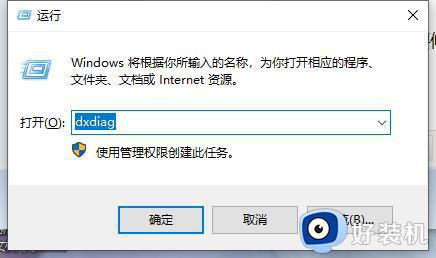
2、在打开的窗口界面中,点击上方中的“显示”选项卡,这时可以看到当前的DirectX是禁用状态。
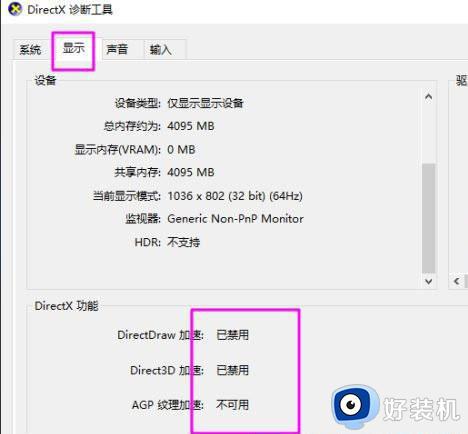
3、右击桌面空白处,选择“新建”一个“文本文档”。
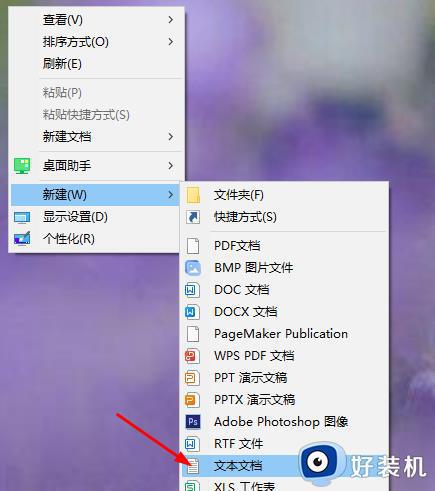
4、接着右击文本文档,选择选项列表中的“重命名”,将其命名为“开启3D加速.reg”。
注意:一定要修改文件的后缀名。

5、然后双击打开记事本,在其中输入以下的内容,并保存退出。
Windows Registry Editor Version 5.00
[HKEY_LOCAL_MACHINE\SOFTWARE\Microsoft\DirectDraw]
"EmulationOnly"=dword:00000000
[HKEY_LOCAL_MACHINE\SOFTWARE\Microsoft\Direct3D\Drivers]
"SoftwareOnly"=dword:00000000
[HKEY_LOCAL_MACHINE\SOFTWARE\Wow6432Node\Microsoft\DirectDraw]
"EmulationOnly"=dword:00000000
[HKEY_LOCAL_MACHINE\SOFTWARE\Wow6432Node\Microsoft\Direct3D\Drivers]
"SoftwareOnly"=dword:00000000
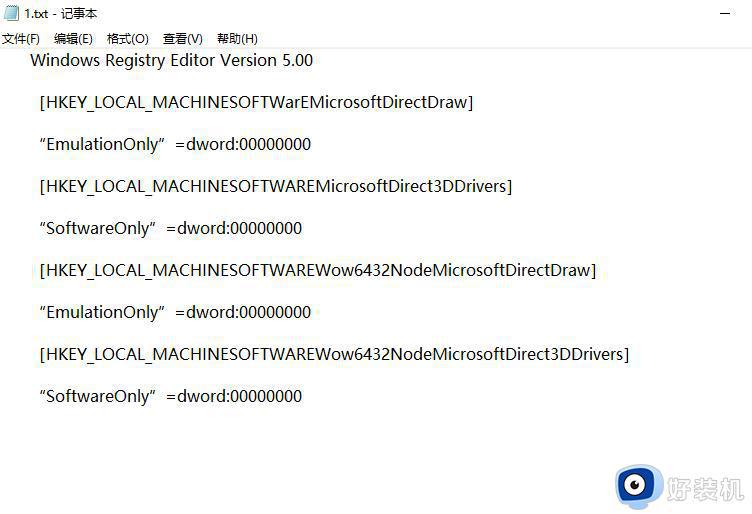
6、最后双击打开“开启3D加速.reg”文件,在弹出的提示窗口中点击“是”。
7、这时打开DirectX 诊断工具,点击上方中的“显示”选项卡,就可以发现DirectX 功能已经启用了。
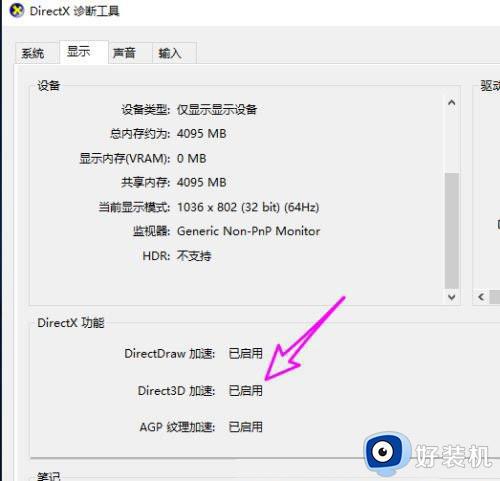
以上就是win10directdraw加速怎么开启的全部内容,还有不清楚的用户可以参考以上步骤进行操作,希望能够对大家有所帮助。